

Av Gina Barrow, senast uppdaterad: May 15, 2017
Hur kan jag återställa mitt raderade SMS?
"Hej killar, jag vill verkligen återställa mina meddelanden, av misstag raderade jag några viktiga SMS från min telefon, jag gjorde ingen säkerhetskopia, finns det något sätt att få tillbaka meddelandena?" ~~~Debby
Läs framåt. Du kan få det mest effektiva sättet att återställa raderade SMS från iPhone i posten.
Del 1. Vanliga orsaker till att SMS raderasDel 2. Grundläggande steg för att återställa raderade SMS på iPhoneDel 3. Avancerad iPhone-dataåterställning för raderade SMSDel 4. Videoguide: Hur man återställer raderade SMS från iPhone
iPhone finns det olika anledningar till att SMS raderas, oftast tas det bort eftersom vi behöver frigöra lite utrymme på enheten. Men när turen är framme raderas det viktigaste SMS som du har lagrat i din iPhone av misstag.
Att borttaget SMS kan vara från en älskad någon som du längtat efter eller en förväntad bekräftelse på jobbansökan. Denna incident har blivit en vanlig scen för de flesta iPhone-användare, särskilt med de senaste iPhone 11 och iPhone 11 Plus. I andra fall raderas vissa SMS på grund av senaste mjukvaruuppgraderingar.
Den ljusare sidan av historien är att dessa små och medelstora företag inte raderas permanent i din iPhone. Meddelanden är ofta gömda i telefonen eller dina säkerhetskopior. Det finns många möjliga sätt att återställa dem på nolltid men du behöver bara utforska alla dessa möjligheter. Kolla in de grundläggande felsökningsguiderna du kan arbeta med:
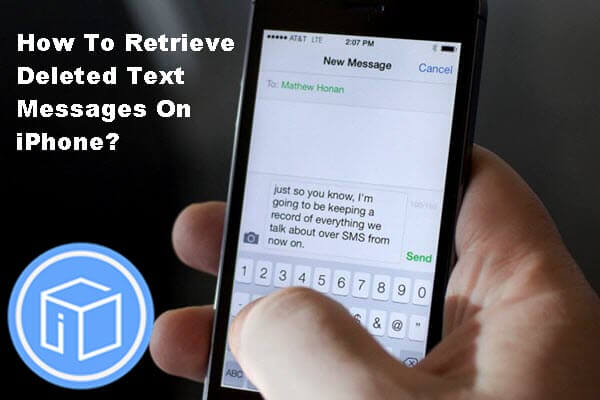
Hämta borttagna SMS från iPhone 11 och senare versioner
Apple raderar inte permanent alla SMS inuti dina iOS-enheter, inte ens annan data som foton, kontakter och många fler. Anledningen kan vara för just sådana här fall att du av misstag kan radera SMS på din telefon men annars lite läskigt eftersom det är typ av att manipulera din telefon om du inte är fullt utrustad med iPhone-tips och tricks. Du kan faktiskt söka igenom alla raderade SMS inuti din iPhone 11 plus/iPhone 11. Här är olika sätt att söka på din iPhone genom:
Eftersom raderade SMS inte är permanent borta kan du köra en Spotlight-sökning på din iPhone-enhet. Spotlight-sökning blev ett kraftfullt sökverktyg för iPhones med iOS 13 och senare. För att göra detta, följ dessa steg:
iPhone Messaging-appen har också ett sökfält där du kan använda den för att söka efter borttaget SMS. För att göra detta följ nedan:
Hur återställer jag raderade SMS från iPhone? Om du inte kan hitta det raderade SMS:et med hjälp av de grundläggande felsökningsstegen ovan kan du överväga att använda tredjepartsprogram. FoneDog iOS Data Recovery stöder alla typer av iPhones, iPads och iPod touch. Detta program är världens första iPhone-återställningsprogramvara med miljontals användare över hela världen. FoneDig - iOS Data Recovery har 3 alternativ för att återställa raderade SMS. Vid sidan av kan du också återställa dina raderade eller förlorade filer som kontakter och telefon historik med detta fantastiska verktyg.
IOS dataåterställning Återställ foton, videor, kontakter, meddelanden, samtalsloggar, WhatsApp-data och mer. Återställ data från iPhone, iTunes och iCloud. Kompatibel med senaste iPhone 11, iPhone 11 pro och senaste iOS 13. Gratis nedladdning Gratis nedladdning 
Alternativ 1 är att återställa direkt från iOS-enhet med FoneDog - iOS Data Recovery. Detta program är kompatibelt med antingen Windows- eller Mac-datorer vilket gör det lättare att återställa. Det första alternativet som FoneDog- iOS Data Recovery erbjuder är "Återställ från iOS-enhet" direkt. Här är stegen att följa för det första givna alternativet:
Ladda ner på din dator, FoneDog - iOS Data Recovery programvara, installera och starta sedan programmet för att starta återställningsproceduren.

Använd original USB-kabel, säkra anslutningen mellan iOS-enheten och FoneDog - iOS Data Recovery program att det inte blir några avbrott i mitten eller medan återställningen pågår.

När anslutningen mellan iPhone och programmet är framgångsrik klickar du på "Starta Scan”. Du kan också välja en annan filtyp om det behövs.

Skanningen kan ta lite tid beroende på storleken på raderade filer återställs. När det är klart kommer alla objekt att vara tillgängliga för förhandsgranskning i högra kolumnen på instrumentpanelen. Granska och bekräfta om det krävs borttaget SMS är där och när du har verifierat, klicka på önskad återställningslagring.

Gratis nedladdningGratis nedladdning
Alternativ 2 är att återställa raderade SMS via iTunes backup med FoneDog - iOS Data Recovery. Det här återställningsalternativet är tillgängligt om du har en iTunes-säkerhetskopia eftersom den kommer att hämta data från den senaste säkerhetskopian som gjorts av iPhone-enheten. Om du är positiv till detta, följ sedan stegen för hur du återställer raderade SMS via iTunes backup.
Om du har programmet installerat på din dator, gå bara vidare till "Återställ från iTunes Backup” på instrumentbrädans vänstra sidopanel; annars måste du ladda ner programmet, installera och sedan starta det innan återställningsprocessen börjar.

På din programöversikt kommer du att se alla säkerhetskopior som finns tillgängliga i din iTunes. Välj den senaste säkerhetskopian för att extrahera innehållet på din iPhone 7 Plus/ iPhone7. Klicka sedan "Starta Scan".

Skanningen kan ta några sekunder; vänta tills det är klart så kommer du att se alla återställda föremål i en kategorikolumn. Du kanske vill gå direkt till "Meddelanden och samtalslogg” kategori och förhandsgranska alla objekt i varje. När du har bekräftat att det krävs borttaget SMS finns där kan du klicka på "Recover” alternativ längst ner till höger på instrumentbrädan.

Gratis nedladdningGratis nedladdning
Alternativ 3 är att återställa från iCloud backup-fil med FoneDog - iOS Data Recovery.
Innan du gör det här alternativet för borttaget SMS återställning, se till att du har säkerhetskopierat dina iPhone-meddelanden innan något. För att vara säker på att du har ställt in en säkerhetskopia, bekräfta den genom att gå till Inställningar> Scrolla och hitta iCloud och tryck på den> Tryck på Säkerhetskopiering> Växlingsfältet ska vara grönt och sedan dyker en påminnelse upp om att iPhone inte längre kommer att säkerhetskopiera till din dator när den är synkroniserad med iTunes, tryck på OK och tryck på Säkerhetskopiera nu. Om du har bekräftat att du har en iCloud-säkerhetskopia, fortsätt med stegen nedan:
Om du har programmet redo, klicka på "Återställ från iCloud Backup-fil" alternativet. Den här gången måste du logga in med ditt iCloud-användarnamn och lösenord. Anmärkningar: du måste ha rätt information för att kunna använda den här typen av alternativ. Fonedog - iOS Data Recovery lagrar inte din iCloud-information för integritets- och säkerhetssyften.

Efter att ha loggat in kommer du att kunna se den tillgängliga iCloud-backupfilen för din iPhone 7 plus/iPhone7-enhet. Välj den senaste säkerhetskopian innan du raderar det viktiga SMS:et.

På popup-skärmen efter att ha valt den senaste säkerhetskopian, markera "Meddelanden och bilagor” filtyp för den snabbare återhämtningsprocess. Detta kommer också att ladda ner endast de markerade data för återställning och inte hela säkerhetskopian.
Efter att hela extraktionsprocessen är klar kommer du nu att påbörja skanningsdelen där det kan ta några sekunder innan alla valda filtyper kommer att vara tillgängliga för förhandsgranskning.
När skanningen är klar kommer alla meddelanden och bilagor som begärts för återställning att ha sin förhandsvisning på höger sida av programmets instrumentpanel. Därifrån kan du selektivt välja önskade meddelanden eller så kan du välja dem alla. Du kan markera kryssrutorna bredvid varje objekt du vill återställa och välja mellan "Recover".

FoneDog - iOS Data Recovery "Återställ från iOS-enhet" är det bästa och genomförbara alternativet för ditt raderade SMS-problem. Detta beror på att programmet kan återställa de raderade SMS utan att kompromissa med hela telefonens funktioner och funktioner. Till skillnad från de andra två alternativen: "Återställ från iTunes Backup" och "Återställ från iCloud Backup File" att de kommer att återställa det raderade SMS:et med den senaste säkerhetskopian som sparats på din iPhone-enhet.
Detta kan åsidosätta alla befintliga appar på din enhet, vilket naturligtvis är en annan huvudvärk. FoneDog - iOS Data Recovery är välkänt över hela världen på grund av dess effektiva och garanterade återhämtningsresultat. Det bästa är att det finns en tillgänglig gratis testversion för att testa återställningsprogramvaran.
Lämna en kommentar
Kommentar
IOS dataåterställning
3 metoder för att återställa raderade data från iPhone eller iPad.
Gratis nedladdning Gratis nedladdningHeta artiklar
/
INTRESSANTTRÅKIG
/
ENKELSVÅR
Tack! Här är dina val:
Utmärkt
Betyg: 4.6 / 5 (baserat på 61 betyg)